Dnes vám ukážu, jak pomocí simpleHTTPserveru během několika minut změnit váš desktopový systém na lokální souborový server. simpleHTTPserver je modul pythonu, který lze použít k nastavení souborového serveru nebo okamžitému obsluhování adresáře v síti LAN. Kdokoli v místní síti může okamžitě přistupovat ke složce nebo souborům z vašeho systému. Bez dalších okolků pojďme do toho a nastavíme základní souborový server během několika minut pomocí simpleHTTPserver v Linuxu. Tyto kroky by měly fungovat na všech operačních systémech, které podporují python.
Nastavení základního souborového serveru pomocí simpleHTTPserver
Nejprve se ujistěte, že máte na svém Linuxovém boxu nainstalovaný Python. Python je dostupný ve výchozích repozitářích téměř všech moderních operačních systémů Linux.
Na Arch Linuxu a jeho derivátech:
$ sudo pacman -S python
VDebian/Ubuntu a jeho derivátů, spusťte z terminálu následující příkaz:
$ sudo apt-get install python
RHEL/CentOS:
$ sudo yum install python
Fedora:
$ sudo dnf install python
SUSE/openSUSE:
$ sudo zypper in python
Po instalaci Pythonu musíte udělat ještě jednu věc. Pro spuštění souborového serveru stačí spustit z terminálu následující příkaz:
$ python -m SimpleHTTPServer
Pro python 3.0 a vyšší verze spusťte:
$ python -m http.server 8000
Ukázkový výstup by byl:
Serving HTTP on 0.0.0.0 port 8000 (http://0.0.0.0:8000/) ..
Chcete-li zastavit souborový server, stiskněte CTRL+C .
Abyste našli verzi Pythonu, spusťte následující příkaz:
$ python -V
Ukázkový výstup:
Python 2.7.10
To je vše. Souborový server je připraven. Otevřete webový prohlížeč a nasměrujte jej na http://IP-Address:8000
V případě portu 8000 je ve vašem firewallu blokován, musíte jej otevřít.
Například na RHEL/CentOS/Fedora otevřete port 8000, jak je uvedeno níže.
# firewall-cmd --permanent --add-port=8000/tcp
# firewall-cmd --reload
Na Debianu, Ubuntu můžete povolit port, jak je uvedeno níže.
$ sudo ufw allow 8000
Zde je to, jak obsah mého místního serveru vypadá v mém prohlížeči.
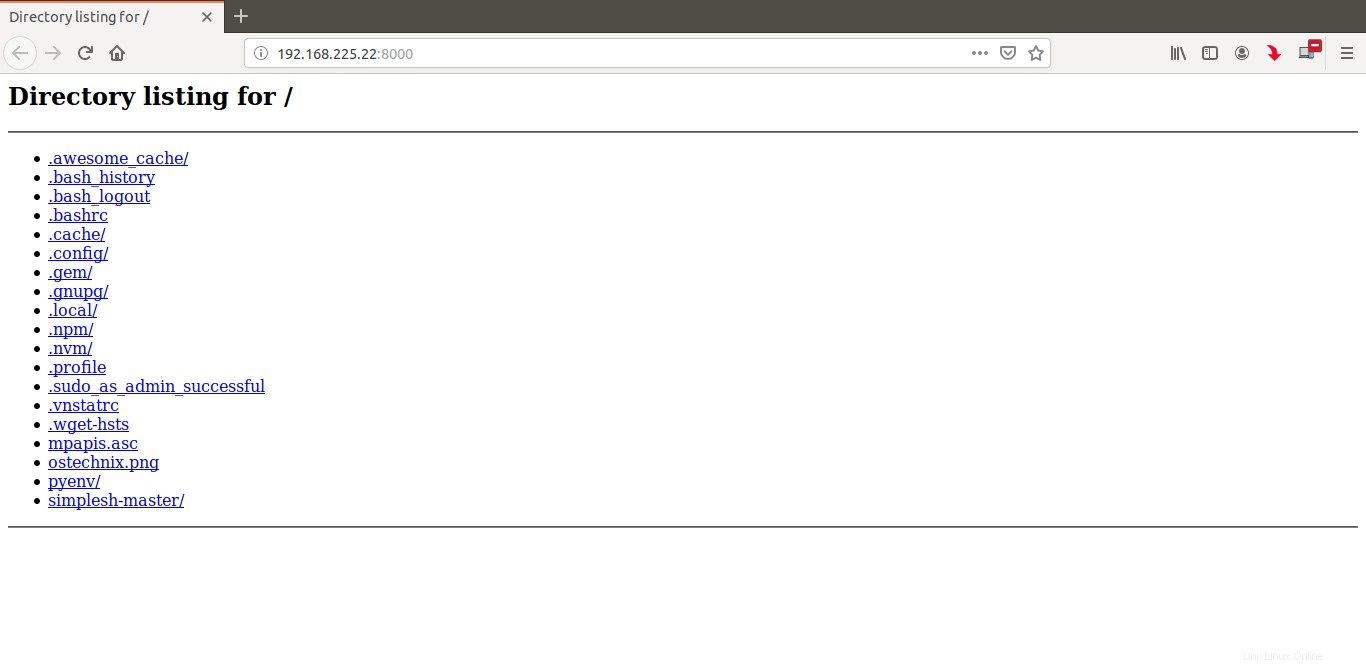
Nastavení základního souborového serveru pomocí simpleHTTPserver
Jak můžete vidět, SimpleHTTPServer obsluhuje můj aktuální pracovní adresář prostřednictvím webového prohlížeče.
Pokud chcete obsluhovat jiný adresář, stačí nejprve cd do tohoto adresáře a poté spustit SimpleHTTPServer jako níže.
$ cd Downloads
$ python -m SimpleHTTPServer
Pro python 3.0 a vyšší verze spusťte:
$ python -m http.server 8000
Nyní Stahování adresář bude obsluhován přes síť. K vašemu souborovému serveru a jeho obsahu má přístup kdokoli ve vaší místní síti. Stačí nastavit oprávnění k souborům a složkám podle vašeho výběru. Poté můžete procházet obsah z libovolného místního nebo vzdáleného systému jako na jakémkoli souborovém serveru nebo webu.
Odmítnutí odpovědnosti:
Mějte prosím na paměti, že se nejedná o plnohodnotný a zabezpečený souborový server. Python vám jednoduše umožní přístup k obsahu vaší plochy/serveru prostřednictvím webového prohlížeče. Tato metoda se nedoporučuje pro použití ve výrobě. Použijte jej v důvěryhodných domácích sítích. Nezapomeňte také nastavit správná oprávnění, abyste zabránili ztrátě dat a jejich zneužití.